
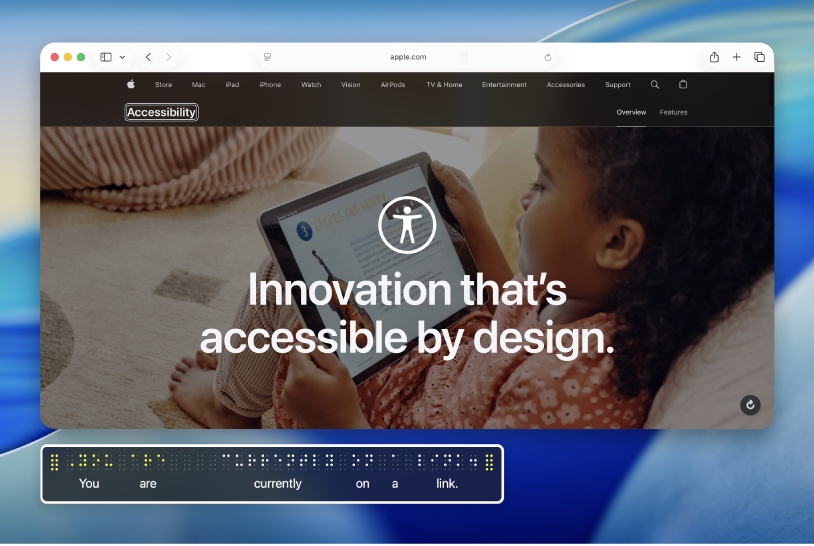
Jste novým uživatelem VoiceOveru na Macu?
Naučte se základy ovládání Macu pomocí VoiceOveru – plnohodnotné čtečky obrazovky integrované v systému macOS.
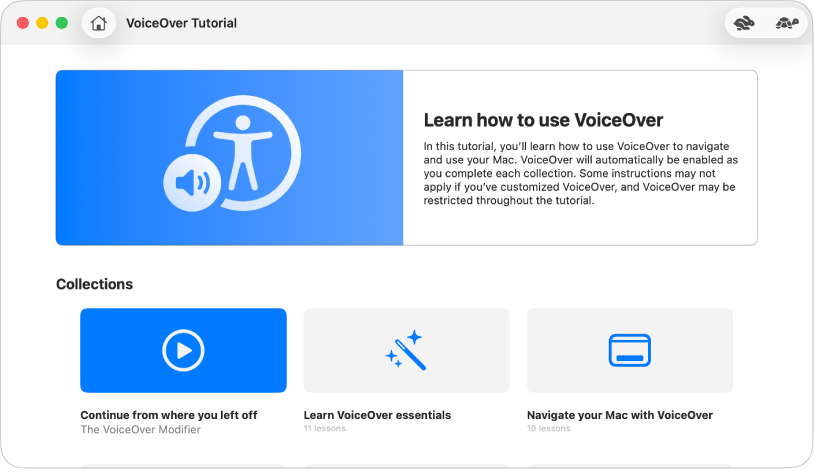
Kurz používání VoiceOveru
Základní příkazy VoiceOveru si můžete procvičovat pomocí kurzu VoiceOveru na Macu.

Používání obvyklých gest
Pokud na Macu používáte trackpad, můžete VoiceOver ovládat pomocí mnoha stejných gest, která znáte ze systému iOS a iPadOS – například klepnutím na trackpad necháte VoiceOver přečíst název položky v kurzoru VoiceOveru.
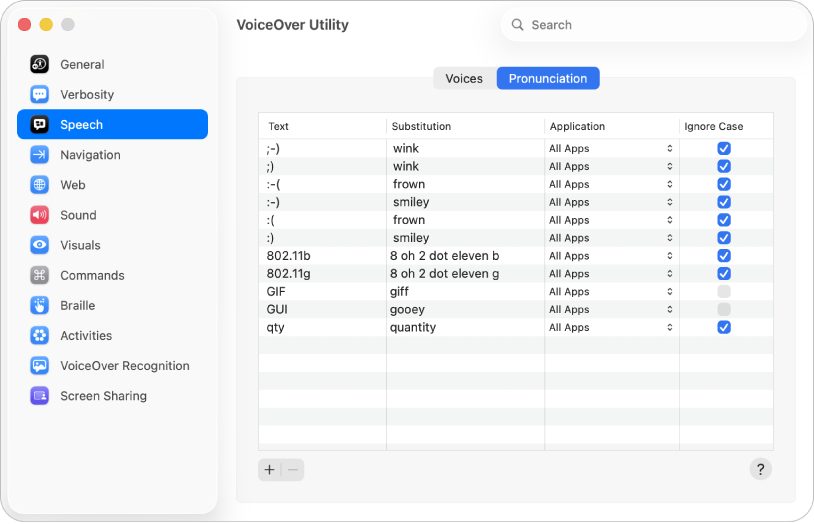
Styl práce, na který jste zvyklí
Vlastní nastavení funkce VoiceOver pomocí Utility VoiceOver. Můžete změnit hlas VoiceOveru, připojit braillská zařízení, nastavit volby způsobu navigace pomocí VoiceOveru a mnoho dalšího.
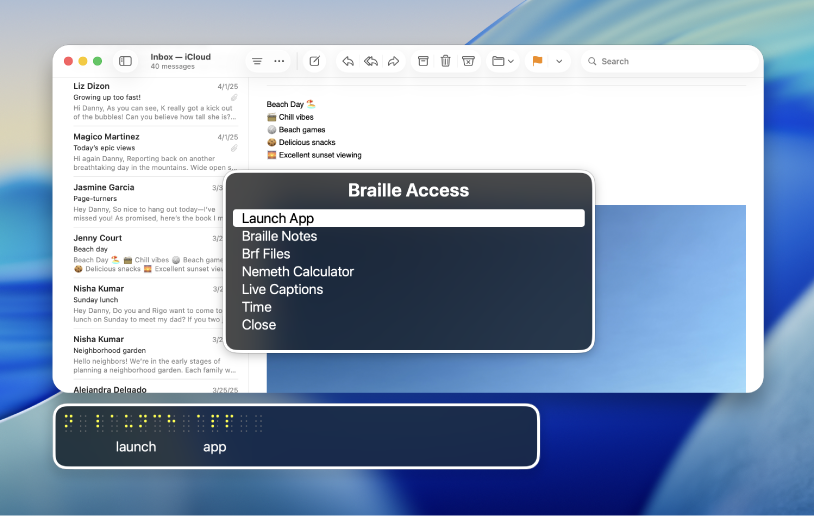
Novinky v systému macOS Tahoe
Systém macOS Tahoe nabízí nové funkce, které umožňují lepší ovládání Macu pomocí VoiceOveru. Díky braillskému přístupu můžete využívat Mac jako braillský zápisník, používat VoiceOver během sdílení obrazovky s jiným Macem, přiřazovat příkazy pro braillský vstup z klávesnice, abyste mohli psát pomocí kláves braillského řádku apod.
Chcete-li si projít uživatelskou příručku pro VoiceOver, klepněte nahoře na stránce na Obsah nebo do vyhledávacího pole zadejte požadované slovo či sousloví.
Pokud chcete další zdroje informací, navštivte webové stránky Podpora pro zpřístupnění společnosti Apple.
Stáhněte si tuto příručku ve formátu připraveném k použití v Braillově písmu: BRF (anglicky)